Augmenter et amplifier le SON à +400% sur Windows
Aujourd'hui, vous allez découvrir comment faire pour booster et amplifier le son et l'audio de votre ordinateur sur Windows, et l'augmenter au-delà les limites de son sur Windows 10 !
En fait, le problème de la baisse du son réside depuis des années, et encore pas de solutions gratuites... J'ai trouvé beaucoup de gens qui proposent d'acheter des hauts parleurs externes, en disant qu'il n y a pas de solutions pour le son...
Vous allez voir, la solution qui marche et qui permet d'amplifier le son à 400% sur Windows. Sans oublier de parler d'autres logiciels 😊
Je ne suis pas responsable des dommages que ce tuto peut causer pour vos oreilles.
1. Comment augmenter le son sur Windows 11 et 10
Avant de commencer, veuillez augmenter le son au maximum pour voir la différence après l'utilisation de cette astuce.
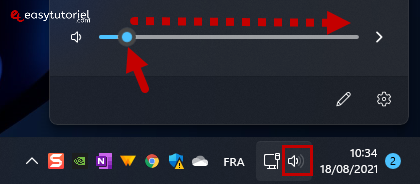
Augmenter le son en utilisant le Panneau de configuration
Ouvrez le menu "Démarrer" puis cherchez et ouvrez le "Panneau de configuration"
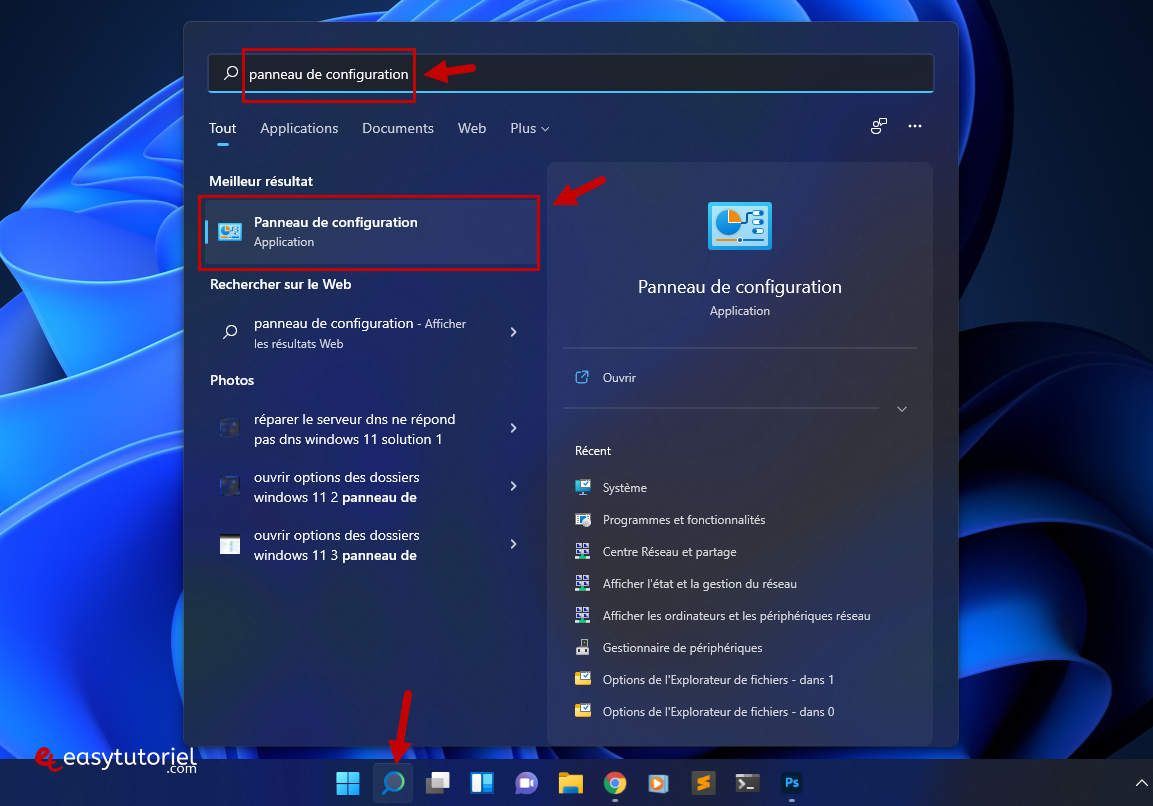
Cliquez sur "Matériel et audio"
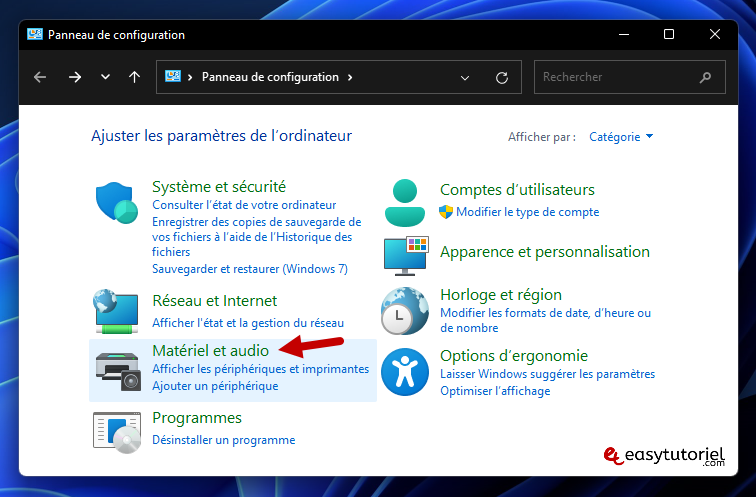
Cliquez sur "Son"

Sélectionnez votre périphérique de sortie audio puis cliquez sur "Propriétés"
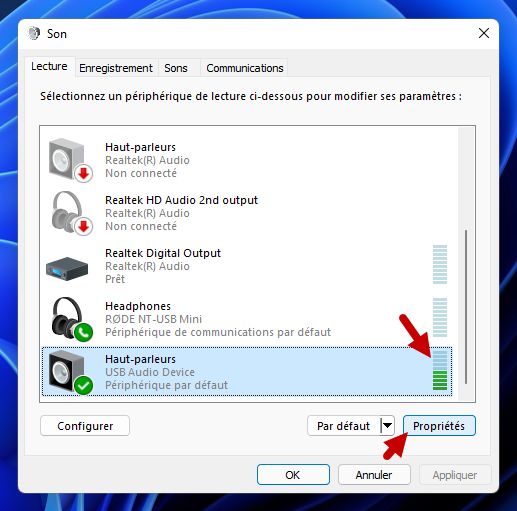
Ouvrez l'onglet "Améliorations" puis cochez ces trois choix :
- Booster de basses
- Effet surround virtuel
- Egalisation du niveau sonore (sélectionnez ce dernier)
Cliquez sur "Paramètres"
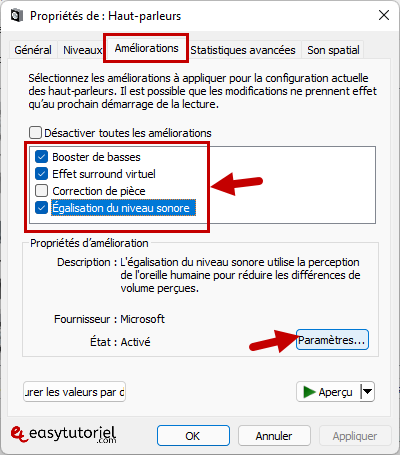
Mettez "Long" pour les paramètres d'égalisation du niveau sonore...
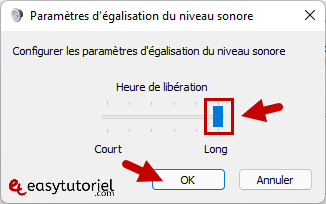
Sélectionnez "Booster de basses" puis cliquez sur "Paramètres"
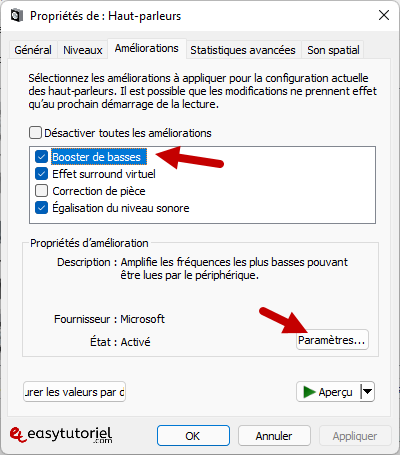
Mettez 600 Hz et 24 dB, cliquez sur "OK"
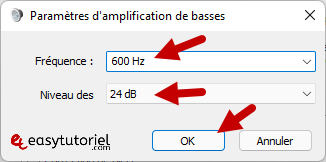
Installer Equalizer APO pour amplifier le son sur Windows 10
Pour télécharger le programme Equalizer APO allez sur cette page officielle : https://sourceforge.net/projects/equalizerapo/
Commencez l'installation en double-cliquant sur le fichier "EqualizerAPO64-x.x.x" puis cliquez sur "Next".
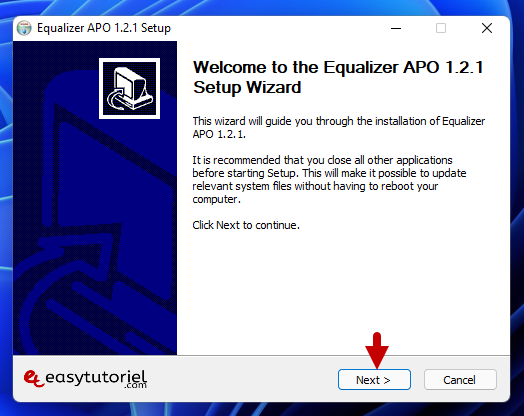
Cliquez sur "I Agree".
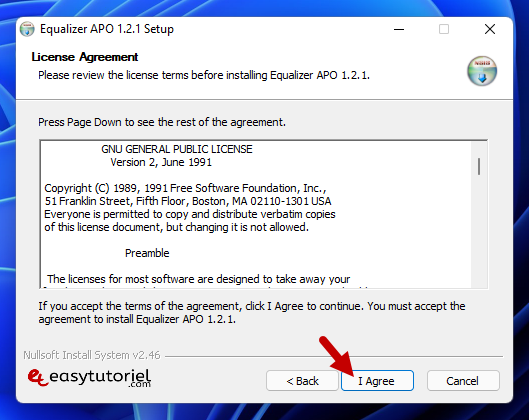
Copiez le chemin du programme, sinon choisissez un différent chemin et copiez le, cliquez sur "Next".
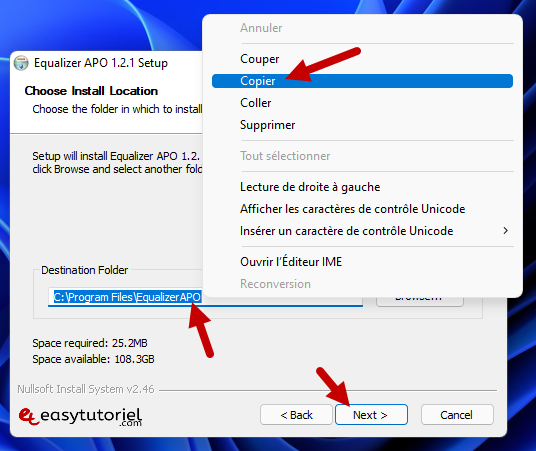
Sélectionnez tous les périphériques audio de sortie que vous utilisez (si vous n'êtes pas certain cochez tout), cliquez sur "OK".
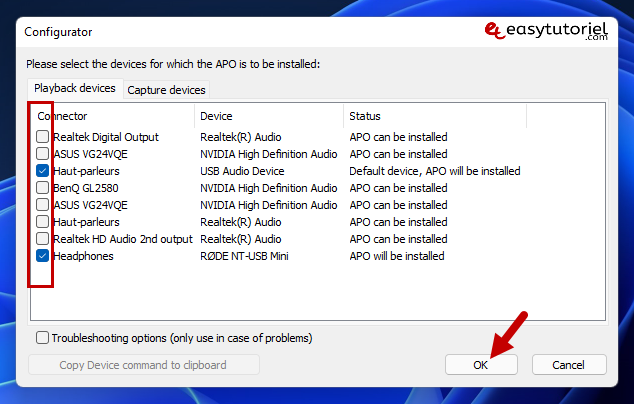
Le redémarrage est nécessaire pour que le programme marche, cochez "Reboot now" et cliquez sur "Finish".
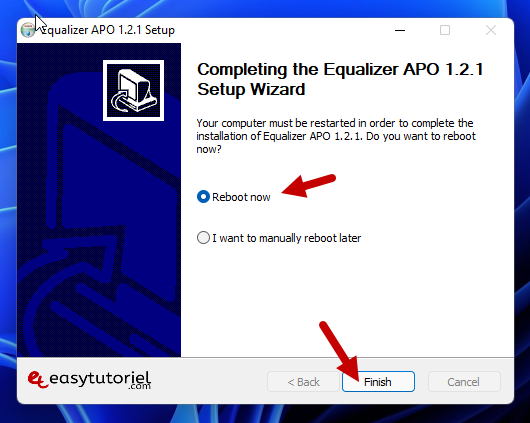
Utiliser Equalizer APO
Ouvrez le dossier d'installation du logiciel C:\Program Files\EqualizerAPO puis cliquez sur Editor.exe.

Sélectionnez votre périphérique de sortie actuel dans "Device".
Faites tourner la roue Preamplification et notez la valeur de Gain que vous désirez. Vous allez voir que le son est amplifié partout dans Windows 10.
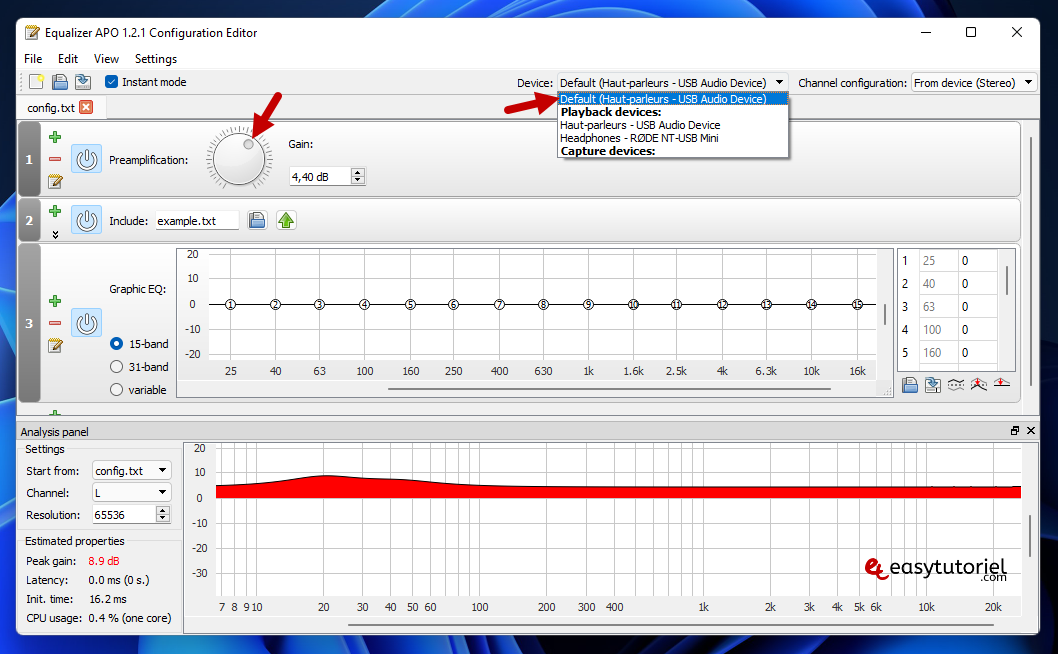
2. Comment augmenter le son +125% avec le VLC player
Si vous n'avez pas le temps cette méthode peut être utile pour voir un filme rapidement avec son amplifié.
VLC media player est le logiciel le plus rapide en lecture de fichiers multimédias, sans parler de sa facilité d'utilisation et ses fonctionnalités, ce fameux logiciel permet d'augmenter le son à +200% pour les fichiers multimédias.
Vous pouvez télécharger le VLC media player en utilisant ce lien : https://www.videolan.org/vlc/
Voici à quoi ressemble ce fameux lecteur... :

Bonus : Comment augmenter le son +100% sur le iTunes
iTune, le géant de Apple, lui aussi propose une solution pratique pour augmenter le son, mais cette dernière est un peu cachée... Voyons comment faire pour augmenter le son d'un fichier MP3.
PS : Cette solution peut s'appliquer à une sélection de fichiers... En sélectionnant le tout, et en suivant les procédures décrites ci-dessous.
NB : Il se peut que le son n'est pas manuellement augmenté... Augmentez-le si ce n'est pas le cas... Personne ne sait 😀
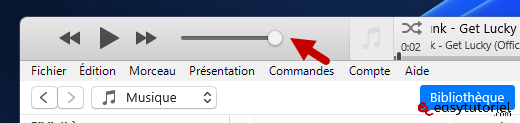
Ouvrez votre iTunes, importez ou ouvrez un fichier audio. Cliquez bouton droit sur le fichier MP3, puis cliquez sur "Informations sur le morceau"
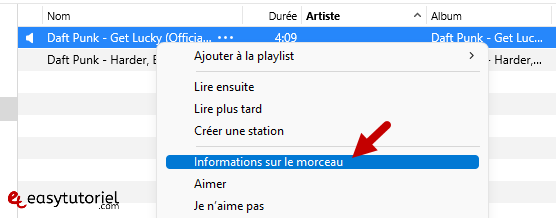
Ensuite, cliquez sur l'onglet "Options" et mettez la valeur de +100% dans le "Réglage du volume"
Cliquez "OK."
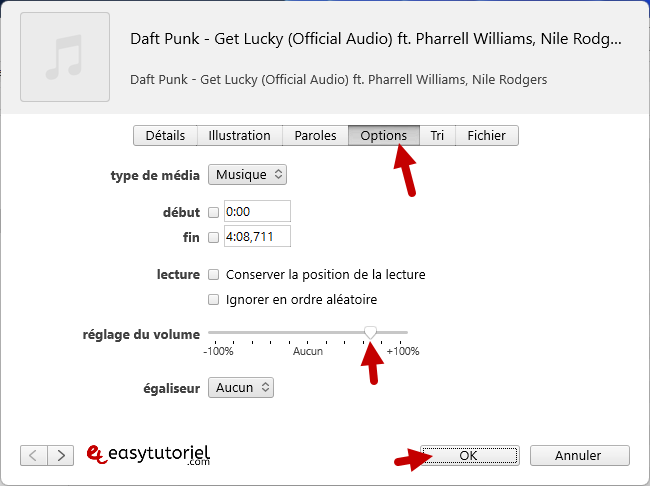
Voici le tuto en vidéo :
Vous voyez la différence ? Mettez un commentaire par ici maintenant !
Et voilà !
Si cela vous a aidé à amplifier l'audio de votre ordinateur, n'hésitez pas à poster un commentaire de remerciement pour m'aider à écrire plus de tutoriels 😊
Et n'hésitez surtout pas à poster vos questions si vous avez eu des problèmes !
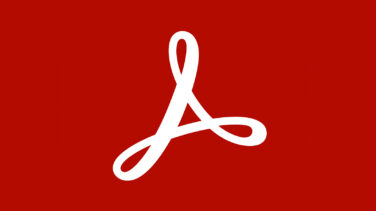

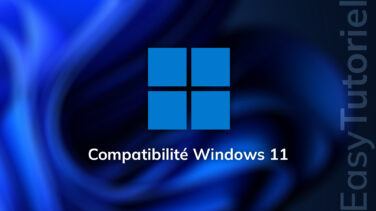




merci je peux reviser 👍 👍 👍 👍 👍 👍 👍 👍 👍 👍 👍 👍 👍 👍 👍 👍 👍 👍 👍 👍 👍 👍 👍 👍 👍 👍 👍 👍 👍 👍 👍 👍 👍 👍 👍 👍 👍 👍 👍 👍
Merci beaucoup!!
Il faut installer le pilote de son sur votre machine...
Top, vraiment top.
Une question reste, selon moi, toujours posée. Est-ce Microsoft qui baisse le son des portables, au fur et à mesure des versions de Windows ? Ou les haut-parleurs des laptops finissent-ils par vieillir ?
En tout cas bravo pour l'astuce donnée (utilisation d'Equalizer APO) et bravo pour le tuto, remarquablement fait.
Top !
j'ai le son bloqué en bas à gauche de la barre de tache
"logo son avec une croix " ?
Je n'ai pas les onglets "amélioration" donc je ne peux pas appliquer votre méthode sur windows 11.
MERCI
Merci 😊
Bonjour
Merci pour ce tuto, moi qui suit une buse en informatique, j'ai bien réussi à suivre vos explications, top top top!
Cordialement
2022 et toujours utile ! Un grand merci !